Dietro ogni sito WordPress di successo, probabilmente ci sono alcuni progetti che non hanno mai visto la luce. Anche se sviluppare e lanciare il primo sito web WordPress può essere impegnativo per i principianti, è fattibile!
In questa guida ti mostreremo come attivare il tuo sito WordPress in sette semplici passaggi e ti spiegheremo tutto ciò di cui hai bisogno per farlo.
Pubblicare un Sito WordPress
WordPress è la forza trainante di molti siti web di successo. Il tuo progetto web potrebbe essere il prossimo, ma solo se non ti scoraggi e non ti arrendi prima del lancio.
Per riuscirci, ti guideremo attraverso ogni fase dello sviluppo e della pubblicazione del tuo sito WordPress.
Scegliere un Host
Se WordPress è il fondamento del tuo sito web, allora l'hosting web è il terreno su cui è costruita la tua proprietà digitale. Senza hosting, il tuo sito non avrà uno spazio nel web, e non potrà essere pubblicato e reso accessibile ad altri.
Il Vincitore di Digitale.co: SiteGround
Per fortuna, ci sono molti servizi di hosting WordPress gestiti, specializzati nel supportare i siti WordPress. Abbiamo esaminato 9 dei servizi principali, assegnando a SiteGround la nostra medaglia d'oro. L'host bulgaro offre quella che riteniamo sia la migliore combinazione di prestazioni, sicurezza, funzionalità e facilità d'uso sul mercato.

Tieni presente che SiteGround è solo uno dei 9 host che abbiamo recensito e ci sono molte altre opzioni eccellenti. Per saperne di più, oltre a verificare confronti e tutorial, dai un'occhiata alla nostra guida all'hosting WordPress:
Registrare un Dominio
Il secondo passaggio obbligatorio per un sito WordPress è un dominio, ovvero un nome e un indirizzo Internet univoci per il tuo sito web. In questo caso, avrai due opzioni: o ti verrà offerto dal tuo fornitore di hosting (di solito per un anno) con il tuo abbonamento, oppure puoi registrarne uno tu stesso.
Dominio incluso con l'hosting
Ti basterà inserire nel campo di ricerca il nome di dominio desiderato per verificarne la disponibilità: se nessuno lo ha ancora acquistato, aggiungilo al carrello.
Dominio non Incluso
Nel caso in cui il tuo fornitore di hosting non offra un dominio gratuito come parte dei suoi pacchetti di abbonamento, dovrai gestirlo in autonomia. Ma non preoccuparti: è molto semplice ed economico. Un tipico dominio .com o .org dovrebbe costarti solo circa $10 all'anno.
Dovrebbe essere possibile registrare o collegare un dominio esistente di tua proprietà, o uno appena acquistato, nella dashboard utente del tuo host WordPress. Cerca l'area domini, copia e incolla il dominio che hai registrato e confermalo.
Per saperne di più sui costi dei domini o su cosa fare se la tua prima scelta non è disponibile, dai un'occhiata alla nostra guida sui domini:
Installare WordPress
Il prossimo passo è installare WordPress sul tuo spazio web. Con gli host WordPress gestiti ciò è particolarmente semplice e richiede solo pochi clic.
Il procedimento esatto varia da un servizio all'altro: con Kinsta, clicca su "Crea un sito" nella dashboard per avviare la procedura guidata di installazione. Poi, fornisci alcuni dati di base sul tuo sito web (titolo della pagina, nome amministratore, password) e specifica il data center (centro dati) da cui desideri che sia ospitato il tuo sito web. A questo punto, Kinsta si occuperà del resto.
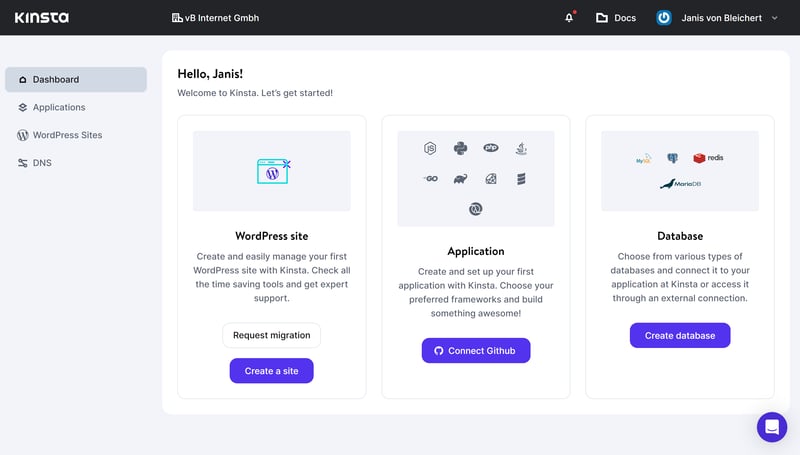
I servizi di hosting gestito rendono l’installazione di WordPress semplice e quasi automatica.
Configurare il tuo Server (Opzionale)
Uno dei tanti vantaggi offerti dall'hosting gestito è che non è necessario configurare e monitorare le impostazioni del server del tuo sito. Se non hai familiarità con cose come PHP, soluzioni di caching o gestione di database, è meglio lasciarle ai professionisti.
Detto questo, ti consigliamo di familiarizzare con il backend di gestione del tuo fornitore di hosting, anche solo per verificare alcune impostazioni importanti che possono influire sulle prestazioni e sulla sicurezza del tuo sito.
Ad esempio, è una buona idea assicurarti che il tuo sito WordPress abbia un certificato SSL installato e assegnato. Solo le pagine crittografate con SSL, facilmente riconoscibili dall'HTTPS nei loro indirizzi, sono sicure e affidabili. Se utilizzi SiteGround, troverai le opzioni SSL nel Gestore SSL:
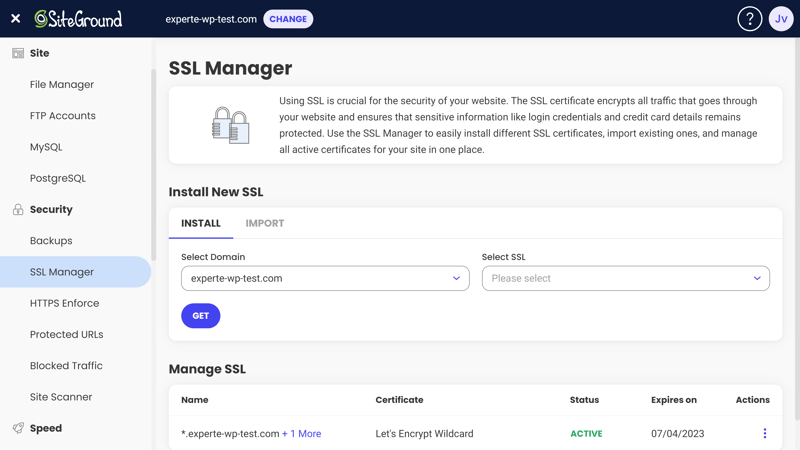
Molti servizi di hosting offrono certificati SSL gratuiti.
Passando alle prestazioni, controlla che la memorizzazione nella cache lato server sia attivata. In questo modo i contenuti si caricano più velocemente, poiché vengono memorizzati temporaneamente sui server, migliorando l'esperienza utente del tuo sito web.
Le funzionalità di memorizzazione nella cache sono in genere abilitate per impostazione predefinita, ma è sempre meglio dare un'occhiata e ricontrollare che tutto sia configurato correttamente.
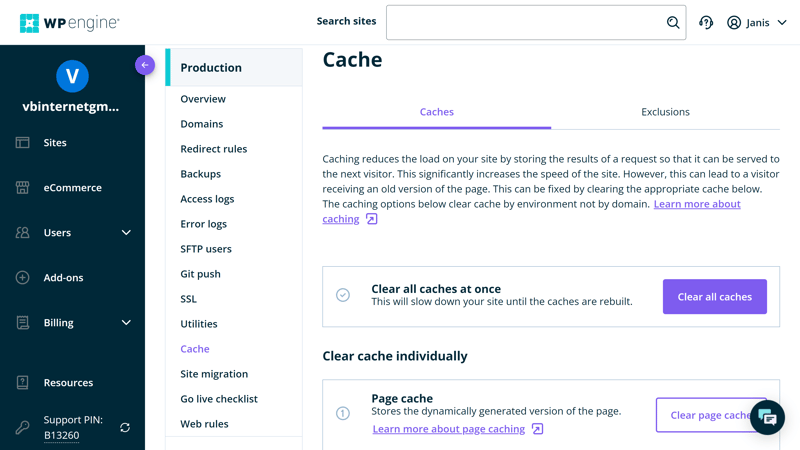
Nel caso in cui il tuo servizio di hosting non offra funzionalità di caching integrate, dovrai installare un plugin WordPress per il caching.
Esistono molte altre opzioni e impostazioni di configurazione nel backend di gestione del tuo host WordPress, ma ti consigliamo vivamente di armeggiare solo con quelle che capisci.
Scegliere un Tema e un Design
Hai il tuo appezzamento di terreno, la tua struttura, il tuo indirizzo e i gli allacciamenti alle utenze: ora è il momento di costruire e decorare la tua casa digitale. In WordPress, i muri, le finestre e le porte figurative dipendono dal tema WordPress. Si tratta di un modello di design che utilizzerai per personalizzare il layout, la combinazione di colori e l'aspetto generale del tuo sito.
Esiste un numero apparentemente infinito di temi, sia gratuiti che a pagamento. Installarne uno è semplice e richiede solo pochi clic:
1° Passaggio: vai su Design > Temi nel pannello di amministrazione del tuo sito WordPress. I temi già installati verranno visualizzati qui.
2° Passaggio: clicca su Aggiungi Tema. Ora puoi sfogliare i temi disponibili e filtrarli in base alle diverse categorie.
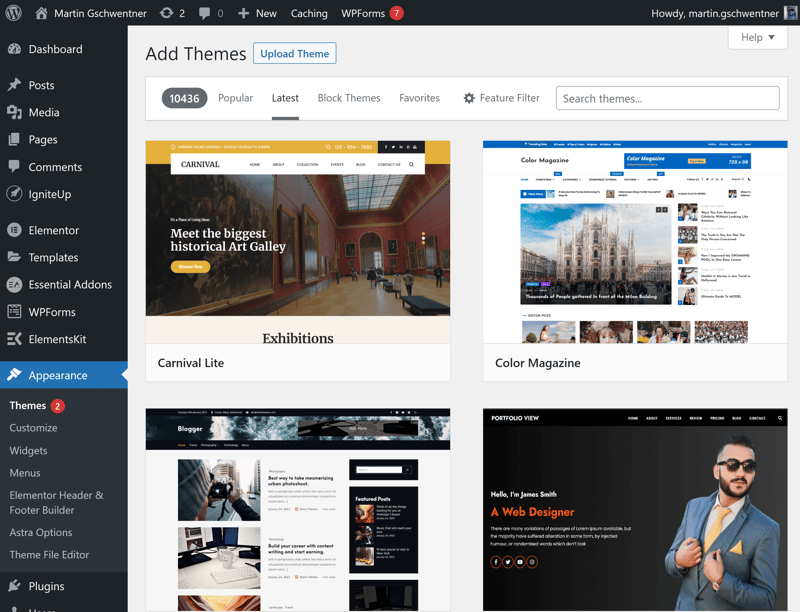
3° Passaggio: qualcosa ha attirato la tua attenzione? In tal caso, clicca sul pulsante "Installa". Successivamente, verrai indirizzato a un'anteprima dal vivo, per vedere come appare il tema con i tuoi contenuti ed eventualmente attivarlo.
Per tua comodità, abbiamo preparato una guida dettagliata che mostra come installare temi esterni che non sono disponibili nel marketplace WordPress. Puoi trovarla qui:
Dopo aver deciso un tema e averlo installato, adattalo ai tuoi gusti nel Personalizzatore (situato nel menu Design). Qui è possibile modificare la combinazione di colori, i menu, i widget, i caratteri e una serie di altri aspetti del design. Tieni presente che il grado di personalizzazione e il numero di opzioni variano da un tema all'altro.
Creare Pagine e Post
La prossima è la parte più interessante, ma probabilmente anche la più difficile: riempire il tuo sito WordPress con contenuti, sotto forma di pagine e post.
Pagine: un sito web è una raccolta di pagine e sottopagine. Queste sono solitamente statiche e forniscono la struttura di base per qualsiasi sito. Per aggiungere una nuova pagina e riempirla di contenuti, vai su Pagine > Crea. Lavorerai quindi con un editor semplice in cui potrai aggiungere testo, immagini e altri contenuti alla tua pagina.
Post: si tratta di articoli o altri contenuti che puoi organizzare in ordine cronologico (per data di pubblicazione) o secondo altri filtri. Gli articoli del blog, che puoi visualizzare sulla tua home page o in una sottopagina dedicata del blog, sono gli esempi più comuni.
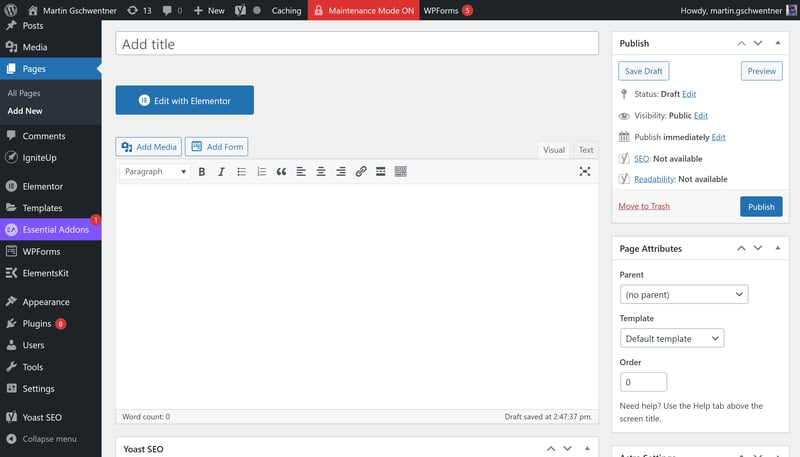
Aggiungi pagine e post per riempire di contenuti il tuo sito.
Testi, immagini, layout, menu: garantire che il tuo sito sia intuitivo e professionale è un'arte vera e propria. Cerca di dedicare abbastanza tempo per familiarizzare con gli strumenti di WordPress e smetti di armeggiare solo quando sei soddisfatto dei risultati.
Ogni volta che pubblichi una pagina o un post in WordPress, di solito viene pubblicato immediatamente, rendendolo disponibile ai visitatori e al pubblico in generale. Se preferisci che sia disponibile solo il tuo sito e non anche i contenuti, finché non hai finito di progettarlo, puoi attivare la modalità di manutenzione, oppure impostare una pagina "Prossimamente". È una cosa facile da fare con i plugin per la creazione di pagine, come Elementor o SeedProd.
Pubblicare il tuo Sito WordPress
Il tuo sito WordPress è pronto per essere presentato al mondo? In realtà non devi fare nient'altro. Non è presente alcun pulsante o interruttore da premere per rendere visibile il tuo sito web. Di solito, WordPress mette online pagine e post non appena li pubblichi nel pannello di amministrazione di WordPress.
Se hai attivato la modalità di manutenzione o impostato una pagina "Prossimamente", non dimenticare di disattivarla quando il tuo sito web sarà pronto per essere pubblicato.
Indipendentemente dal fatto che provengano da amici, colleghi o familiari, se il tuo sito è importante, fai in modo di ottenere delle valutazioni oneste da persone che non sono state coinvolte nella sua progettazione. Essendo esterni, dovrebbero essere in grado di notare con occhio più attento eventuali irregolarità o problemi ed aiutarti a creare un prodotto finale migliore.
Conclusioni
WordPress è il sistema di gestione dei contenuti più famoso al mondo, perché consente a chiunque di creare praticamente qualsiasi tipo di sito web. Dal momento che i primi passi possono essere complicati, molti progetti non riescono mai a superare la fase di sviluppo. Per evitare che ciò accada, dividi il processo in passaggi più facilmente gestibili e lavora su di essi individualmente.
O forse hai riscontrato un problema e non sai come superarlo? Potremmo riuscire a rispondere alle tue domande con le nostre guide, tutorial e articoli su WordPress.
Domande Frequenti
Ogni volta che clicchi su "Pubblica" nell'editor, quella pagina o quel post di WordPress diventano attivi. Non esiste un interruttore o un pulsante speciale per la pubblicazione di un intero sito. Puoi, però, rendere il tuo sito WordPress invisibile ai visitatori finché non hai finito di configurarlo, attivando la modalità di manutenzione con l'aiuto di un plugin.
Sì, WordPress è adatto ai principianti poiché non è necessaria alcuna conoscenza di programmazione o progettazione per creare un sito WordPress. Gestire gli aspetti tecnici del tuo sito e i suoi contenuti non è complicato, soprattutto perché i principianti possono consultare tutorial e familiarizzare con WordPress e le sue funzionalità.
A seconda dell'host che scegli e delle tue esigenze, l'hosting di un sito WordPress può costare da $3 a $30 al mese. Questi costi, però, non dipendono da WordPress stesso, ma dall'hosting web e dal dominio. Esistono opzioni gratuite, ma le funzionalità che offrono sono fortemente limitate, il che le rende una scelta valida solo per siti privati o per hobby.













